
Gabriel Brooks
0
1797
201
Apple-ova aplikacija Notes ima konačno dovoljno snage da se nadmeće s divovima koji bilježe note poput Evernotea i OneNotea.
Ako ste prešli na Notes trebate li upotrebljavati Appleove bilješke za iOS i OS X? Trebate li koristiti Apple-ove bilješke za iOS i OS X? Prvi put od svog izdavanja možda bi bilo vrijedno razmotriti Apple Notes i za OS X i iOS. i koristite ga redovito, sigurno ste shvatili osnove, ali mislili smo da bi mogli cijeniti nekoliko savjeta o poboljšanju vašeg tijeka rada. Pa evo ih!
Uvozite svoje bilješke
Ako želite unijeti svoje bilješke s Evernotea u aplikaciju Notes, imate sreće. Imate rješenje bez problema, u obliku scenarija Larryja Salibra (preuzmi). Dolazi s jednostavnim uputama.
Ako koristite drugu aplikaciju za bilješke, nemate jednostavan način uvoza podataka u Apple Notes. Ali ne brinite! Dobit ćete ga uskoro, jer “uvozne bilješke” dolazi opcija Bilješke u ažuriranju OS X 10.11.4, koja je u beta fazi u beta verziji.
Kako uvesti bilješke s Evernote u Appleovu aplikaciju Notes za OS X 10.11.4. El Capitan pic.twitter.com/xTiTjGhi46
- Christian Zibreg (@dujkan) 9. veljače 2016
Upotrijebite potvrdne okvire za svoje obveze
Zamotavanje zadatka je puno zadovoljnije kada ga možete prekrižiti ili provjeriti s popisa obaveza. Zato preporučujemo dodavanje potvrdnih okvira za zadatke u aplikaciji Notes. To je lako napraviti.
Postavite pokazivač na bilo koji redak koji čini zadatak i kliknite na Napravite popis ikonu na alatnoj traci pri vrhu. Ovaj prefiks zadatak zadaje praznim krugom, koji možete označiti kao označenog. Gotovi zadaci su označeni narančasto i kvačicom.
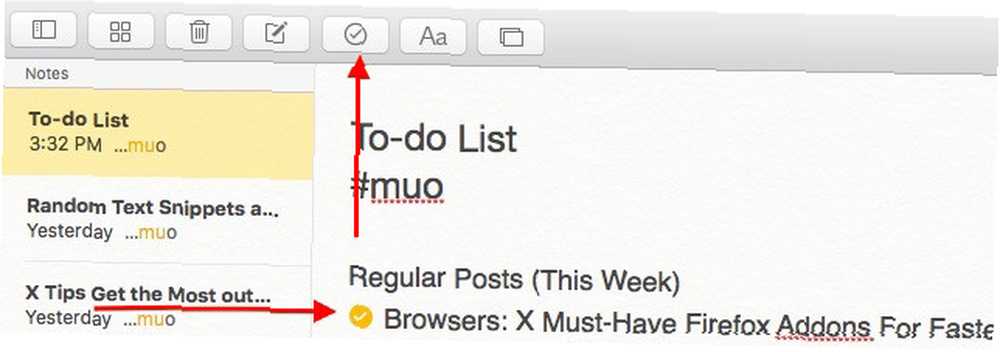
Volite prečace na tipkovnici Prijelaz sa sustava Windows? Osnovni savjeti za tipkovnicu za Mac novake koji se prebacuju iz sustava Windows? Osnovni savjeti za tipkovnicu za Mac Newbies Prelazak s Windows računala na Mac može biti šok na mnogo načina za nove korisnike, pa evo kratkog vodiča za prilagođavanje rasporedu tipkovnice na Mac računalu. ? Koristiti pomak + Ctrl + l dodati kontrolni popis i shift + Ctrl + u da biste označili popis na popisu kao dovršen.
Dodajte URL-ove u bilješke
Aplikacija Notes omogućuje vam spremanje veza web stranica u svoje bilješke - prilično zgodna opcija kad ne želite zamarati svoje oznake Kreativni načini koje trebate pokušati organizirati svoje oznake Kreativni načini na kojima morate pokušati organizirati svoje oznake. , koji je zaista najbolji način spremanja i organiziranja oznaka? Evo nekoliko kreativnih načina da se to postigne, ovisno o vašem stilu i upotrebi preglednika. , Možete jednostavno kopirati i zalijepiti URL u bilješku. Zatim dodirnite razmaknicu ili Unesi ključ za odabir URL-a.
Ako tokom pregledavanja nailazite na vezu i želite je spremiti u neku od svojih bilješki, možete upotrijebiti značajku OS X Share za slanje URL-a izravno u ispravnu bilješku u aplikaciji Notes..
Kad se nalazite na bilo kojoj web stranici koju želite spremiti, kliknite na Udio na alatnoj traci Safarija i odaberite Bilješke iz izbornika koji se pojavi. Tada ćete dobiti dijaloški okvir u kojem možete odabrati bilješku i spremiti vezu do nje.
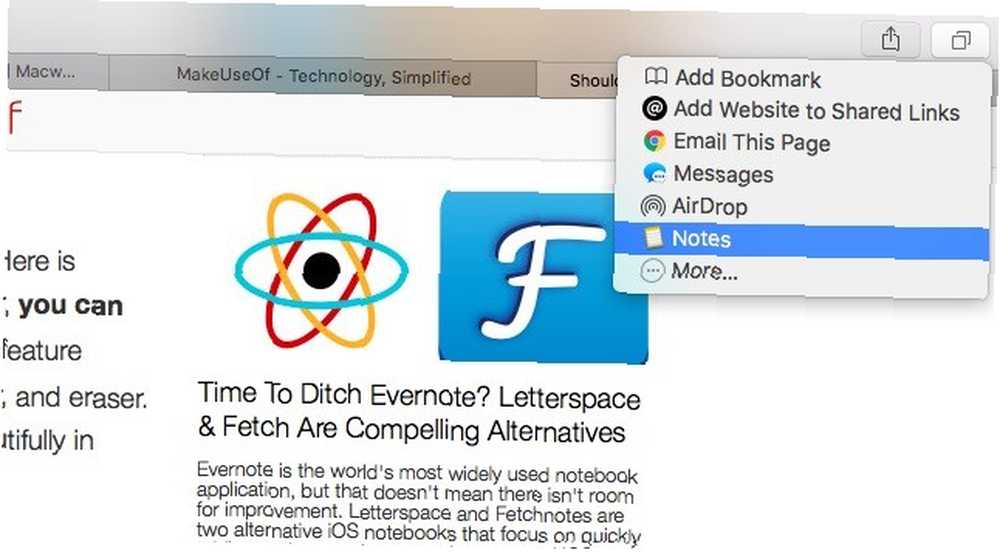
Koristite Makeshift oznake
Postoji jedna stvar koju Apple nije predstavio u bilješkama - oznakama. Ako su to redovni dio vašeg tijeka rada, morat ćete napraviti hack. Idite naprijed i upotrijebite hashtagove u svojim bilješkama, a zatim ih pretražite pomoću okvira za pretraživanje u bilješkama ili učinkovitijom pretragom u sustavu Mac OS X pomoću naših savjeta za vrhunsko svjetlo. Ubojica Mac značajka godinama, s tim da Cupertino redovno školuje Redmond u umjetnosti pretraživanja na radnoj površini. Evo nekoliko savjeta koji će vam pomoći da pronađete više na svom Macu. , za filtriranje bilješki na temelju hashtagova.
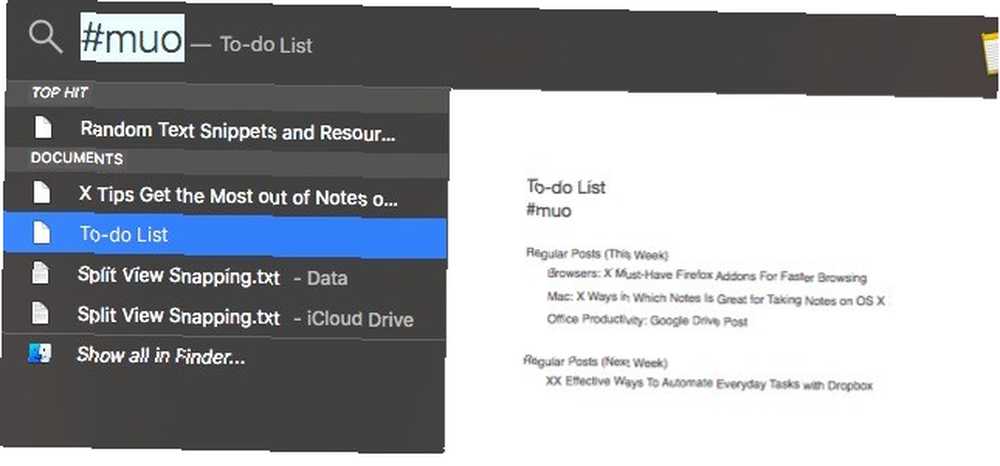
Budite ekspresivni s Emojisima
To je doba emojija šta znači ovaj emoti? Objašnjenja Emoji lica objasnila što znači ovaj Emoji? Značenja lica emotikona objasnjena zbunjena emojima u toj tekstovnoj poruci koju ste upravo dobili? Ovdje su općeprihvaćena značenja popularnih emojisa. , Ako želite dodati bilješku emojiju, evo najbržeg načina za to: hit Ctrl + Ctrl + Space donijeti tipkovnicu emojija i kliknuti bilo koji emojij po vašem izboru. Ova prečac nije ograničen na aplikaciju Notes. Djeluje na raznim tekstualnim poljima širom OS X.
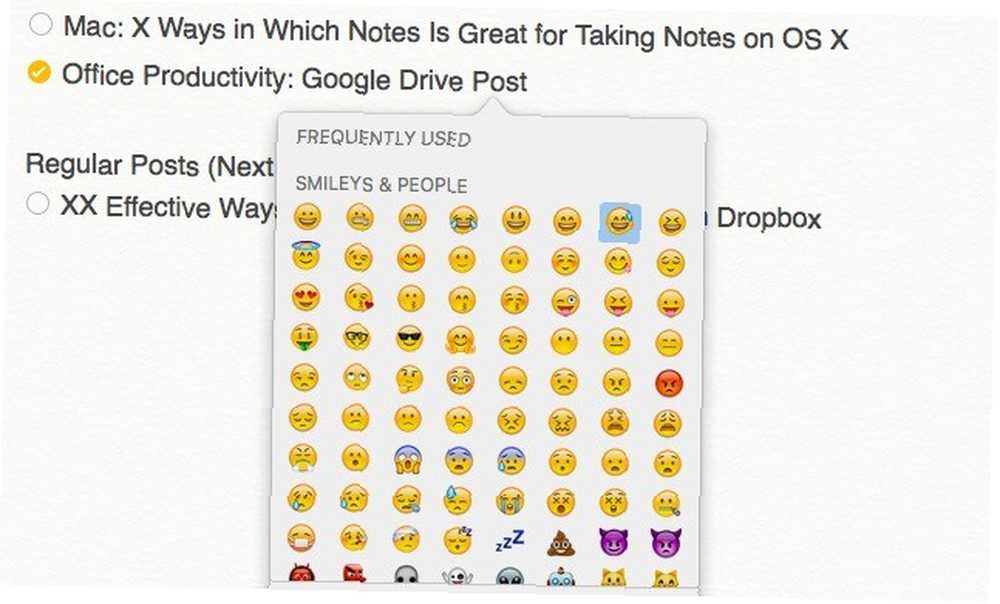
Pogledajte Bilješke bez škljocanja
Zadana veličina fonta u Notesu na OS X smiješno je mala. Nažalost, tako će ostati sve dok Apple ne doda postavku za povećanje veličine fonta u aplikaciji.
Poruka Appleovim programerima koji su dizajnirali aplikaciju Notes za MacOS El Capitan (pojam: veličina fonta) pic.twitter.com/dq6DuAfdcp
- Piotr Kowalczyk (@namenick) 14. listopada 2015
Za sada ćete se morati zadovoljiti povećanjem veličine fonta na bazi bilješke po napomeni. Da biste to učinili, odaberite bilo koji tekst bilješke i kliknite na Format> Font> Veći. Također možete brže skalirati tekst uz pomoć dvije prečice: Ctrl + plus (za skaliranje) i Ctrl + minus (za smanjivanje).
Ubrzajte oblikovanje pomoću prečaca na tipkovnici
Uobičajene prečace za naglašavanje (Ctrl + b), kurziv (Ctrl + i) i podvlačenje (Ctrl + u) tekstualni rad u aplikaciji Notes, tako da možete nastaviti sa njihovim korištenjem za održavanje brzog i glatkog tijeka rada. Uz ove prečace, možda biste trebali započeti koristiti sljedeće kako biste olakšali oblikovanje teksta:
- shift + t + Ctrl koristiti stil naslova
- pomak + Ctrl + h da biste koristili stil naslova
- pomak + Ctrl + b koristiti stil Body
Napokon su otkrili tipkovni prečaci za oblikovanje Apple Notesa. Brzo zamijeni Evernote za mene. Kad bi samo Markdown ... :)
- Craig Jarrow (@TMNinja) 19. siječnja 2016
Svaka napomena započinje standardnim stilom fonta koji možete odabrati Format> Nova napomena počinje sa. Vaše su mogućnosti Titula, Naslov, i Tijelo.
Učinite svoje bilješke prijenosnim
Vaše bilješke ne trebaju ostati zaglavljene u aplikaciji Notes. Možete ih izvesti u obliku PDF-a pomoću Datoteka> Izvezi kao PDF… Opcija u Notesu ili kao hrpa običnih tekstualnih datoteka pomoću Notes Exporter-a.
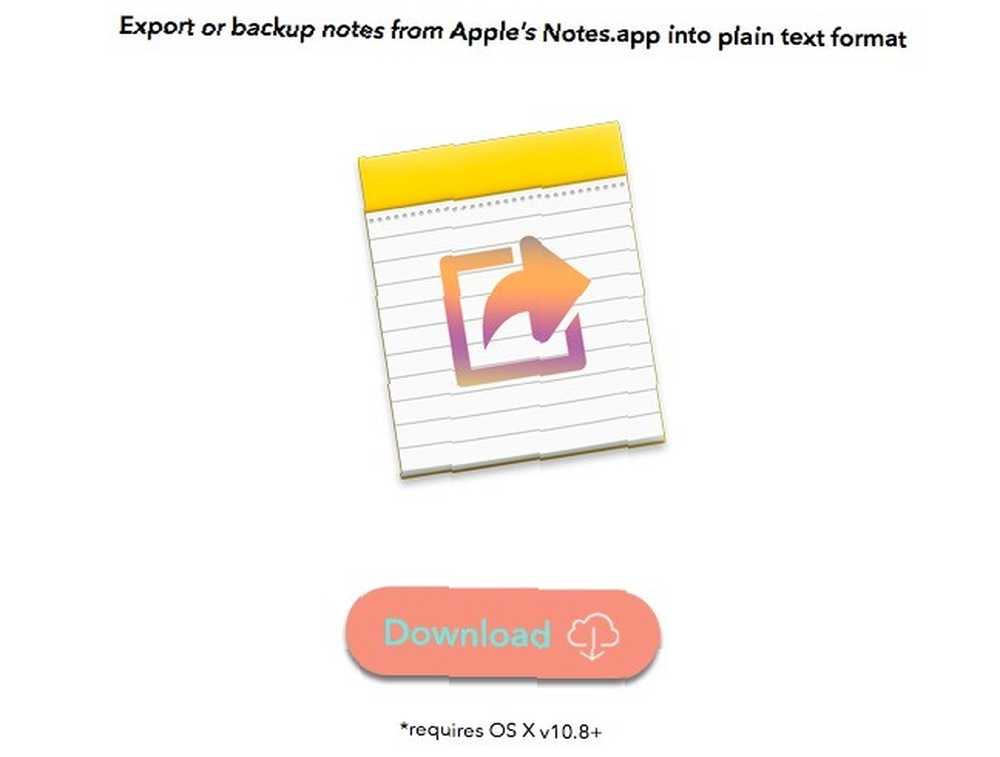
Sinkronizirajte bilješke sa svojim računom e-pošte
Budući da je Notes dio Appleovog ekosustava, vaše bilješke guraju se na vaš iCloud račun. Ne boli provjeravanje da li je sve ispravno konfigurirano na vašem Macu. Da biste to učinili, idite na Postavke sustava> iCloud i osigurajte potvrdni okvir pokraj Bilješke izgleda izabrano.
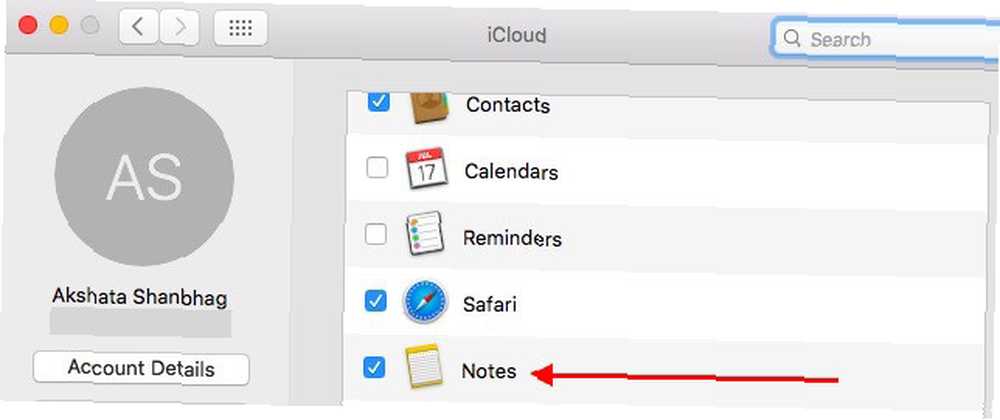
Ne znate imati kako bi vaše bilješke bile sinkronizirane s iCloudom. Možete ih sinkronizirati s vašim Gmail računom tako da otvorite Postavke sustava> Internetski računi. Ondje odaberite svoj Gmail račun s bočne trake, a na popisu aplikacija s desne strane potvrdite okvir pokraj Bilješke. Zatim se vaše bilješke pojavljuju kao e-poruke u Gmailu i označene su s oznakom Bilješke.
Svoje bilješke možete izraditi i na bilo kojem drugom računu e-pošte umjesto na Gmailu. Sve što trebate učiniti je provjeriti opciju Notes za pravi račun e-pošte ispod Postavke sustava> Internetski računi. Ova značajka postoji već dugo vremena.
Pronađi bilješke brže
Možete skenirati mape ili popis bilješki u njima kako biste pronašli bilješku, ali postoji nekoliko jednostavnijih načina za postizanje istog rezultata:
1. Koristite preglednik privitaka
Sličice slika je lakše skenirati i prepoznati nego gomila tekstualnih isječaka. Ako bilješka koju tražite ima jednu ili više privitaka, možete je pronaći putem bilo kojeg priloga. Da biste to učinili, prvo otvorite Preglednik privitaka klikom na ikonu rešetke na alatnoj traci ili pritiskom na prečac na tipkovnici Ctrl + 1. Sada desnom tipkom miša kliknite privitak čiju bilješku želite otvoriti i odabrati Idite na bilješku iz njenog kontekstnog izbornika za skok na notu.
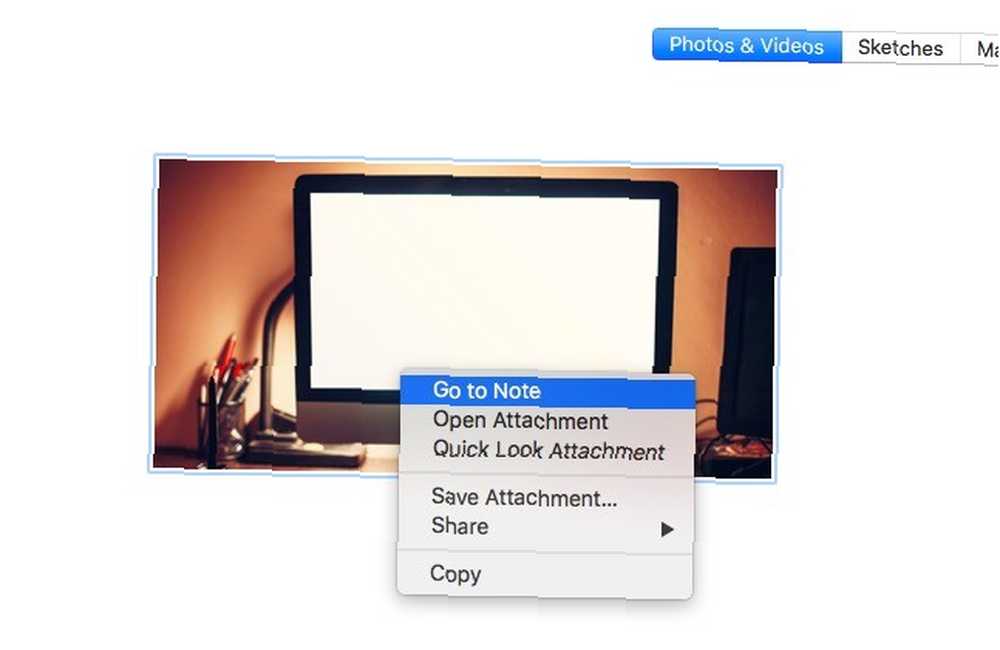
2. Koristite reflektor
Ako volite brzinu pretraživanja reflektora učinkovitije u Mac OS X Sa našim najboljim savjetima za reflektore Učinkovitije pretražujte u Mac OS X Sa našim najboljim savjetima za reflektore Spotlight već godinama predstavlja ubojitu Mac značajku, a Cupertino redovno školuje Redmond u umjetnosti pretraživanje na radnoj površini Evo nekoliko savjeta koji će vam pomoći da pronađete više na svom Macu. za pristup svemu na svom Macu koristite ga i za pretraživanje bilješki. Za lociranje bilješke nije vam potrebna ključna riječ koja je dio imena bilješke. Bilo koja ključna riječ u tijeku bilješke također će se učiniti. Naravno, broj rezultata ovisit će o preciznosti vaših ključnih riječi.
Koristite li Apple Notes?
Noteima nedostaje nekoliko značajki koje bi mogle biti vrlo korisne. Oznake, podrška za Markdown Učenje Markdown: pisanje za web, brže učenje Markdown: pisanje za web, brži Markdown je najbolji način pisanja u običnom tekstu, ali i dalje izradu složenih dokumenata. Za razliku od HTML-a ili LaTex-a, na primjer, Markdown je jednostavan za naučiti. i, na primjer, sortirajte opcije. Unatoč tim nedostajućim značajkama, Notes je na dobrom putu da postane glavna (i možda jedino?) Aplikacija za bilježenje mnogih ljudi uronjenih u Apple-ov ekosustav.
Hoćete li odustati od Evernotea? Jeste li otkrili skrivene značajke ili hakove tijekom istraživanja Apple Notesa na OS X?











